Les balises spoiler Discord sont une fonctionnalité efficace qui permet à un utilisateur de masquer des éléments sensibles tels que des spoilers pour des films, des jeux ou des programmes télévisés. Avec de telles balises, vous pouvez vous assurer que ceux qui autrement verraient leur expérience gâchée en raison d'une exposition subconsciente à détail importants ne le feront pas.
Eh bien, dans ce guide, nous allons vous fournir détail sur les balises spoiler. Et comment vous pouvez les utiliser pour vous protéger ainsi que les autres membres du serveur Discord.
Qu'est-ce qu'une balise spoiler sur Discord ?
Une balise spoiler Discord est une fonctionnalité de formatage de texte qui permet aux utilisateurs de masquer certaines informations ou détail derrière un fond sombre. Il est destiné aux communautés où les gens discutent de films, d'émissions, de jeux ou de livres afin d'éviter les spoilers potentiels qui pourraient affecter les autres.
Les utilisateurs peuvent discuter d'éléments tels que les rebondissements de l'intrigue ou les stratégies évaluation du jeu. Tout en donnant aux autres utilisateurs la possibilité de le lire ou non. Cela favorise également la courtoisie dans les zones de discussion où de nombreux utilisateurs peuvent ne pas être familiers avec le contenu spécifique en discussion.
Les balises spoiler Discord offrent diverses options pour permettre aux utilisateurs de masquer efficacement le contenu sensible.
1. Masquage du texte. Pour mettre en évidence le contenu du texte en tant que spoiler, un utilisateur peut utiliser des lignes verticales doubles (||). Par exemple, en tapant ||This is a spoiler|| couvrira automatiquement les mots jusqu'à ce que l'on décide de cliquer sur le texte.
2. Spoilers d’images et de vidéos. Lors du téléchargement d'un fichier, l'utilisateur peut choisir un bouton appelé « Marquer comme spoiler ». Cela masquera le fichier images ou vidéos en plaçant une barre noire dessus.
3. Prise en charge des démarques. Cette fonctionnalité utilise des balises Markdown qui sont assez conviviales et peuvent être implémentées sans nécessairement impliquer de commandes.
4. Compatibilité mobile. Les balises spoiler sont également disponibles sur les plateformes mobiles de Discord. Les utilisateurs peuvent donc facilement mettre en évidence des textes et des images comme spoilers sur les interfaces mobiles.
De cette façon, les balises spoiler sur Discorde améliorer les interactions entre les utilisateurs. Les clients peuvent discuter librement même des épisodes les plus attendus, sans déranger les autres.
Comment fonctionnent les balises spoiler sur Discord ?
Lorsque l'utilisateur définit une publication comme spoiler, son arrière-plan est soit flou, soit rempli d'une barre noire. Il s'agit de faire savoir aux autres qu'il contient des données sensibles. Les autres utilisateurs du chat verront simplement le texte flou et, s'ils le souhaitent, pourront ouvrir la boîte de spoiler pour voir le texte.
Cette interaction aide les utilisateurs à conserver le niveau de contrôle souhaité sur le matériel qui apparaît sur leurs flux. S’ils ne veulent pas voir de spoilers, ils n’y seront pas obligés.
Néanmoins, les utilisateurs eux-mêmes doivent indiquer que ce qu’ils partagent est un spoiler. Sinon, Discord ne masque aucun message à moins qu'il ne soit marqué comme tel.
Comment spoiler sur Discord ?
Si vous souhaitez utiliser les balises spoiler sur Discord sur différents appareils, procédez comme suit :
Bureau/Web (Windows/Mac)
Pour masquer le texte dans les balises spoiler, tapez votre message qui est un spoiler entre deux doubles barres verticales. Par exemple, ||Plan d'évacuation||. Le texte sera masqué lors de son envoi.
Vous pouvez également choisir d'utiliser le mode Spoiler pour surligner du texte. Pour y parvenir, vous devez le faire.
1. Mettez en surbrillance le texte que vous souhaitez qualifier de spoiler.
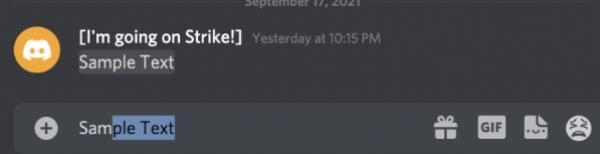
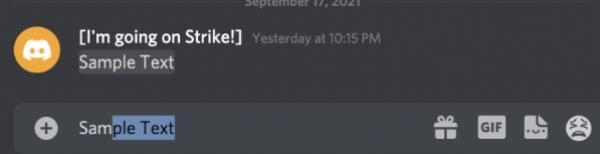
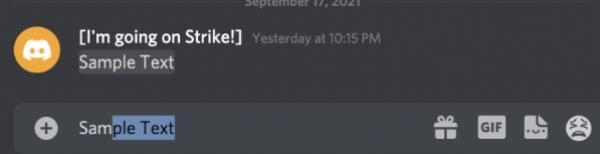
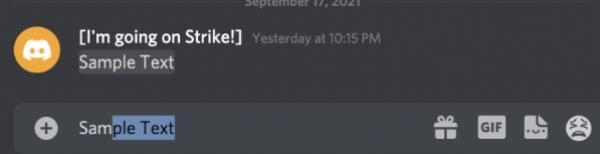
2. Passez votre souris sur le texte sélectionné, puis faites un clic droit dessus.
3. Choisissez l'option « Marquer comme spoiler ».
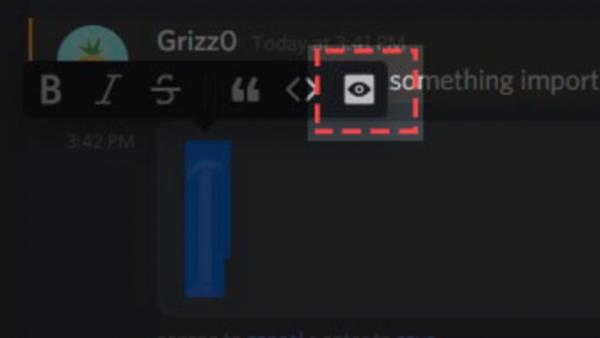
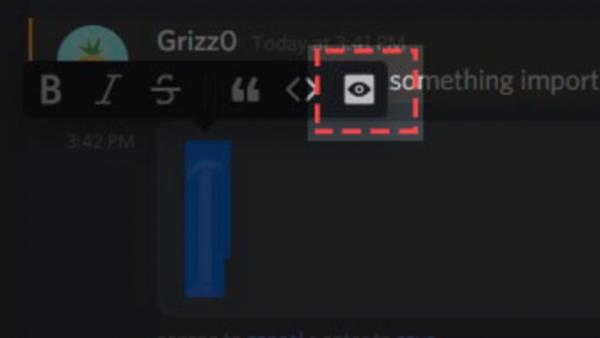
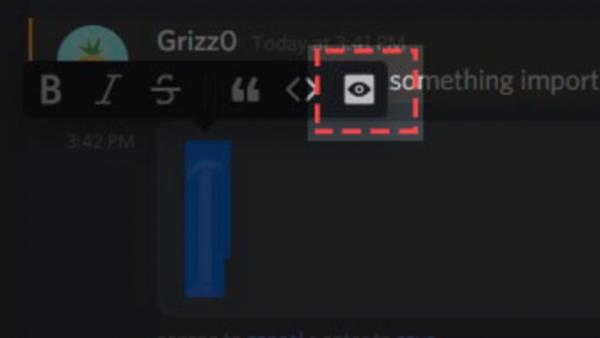
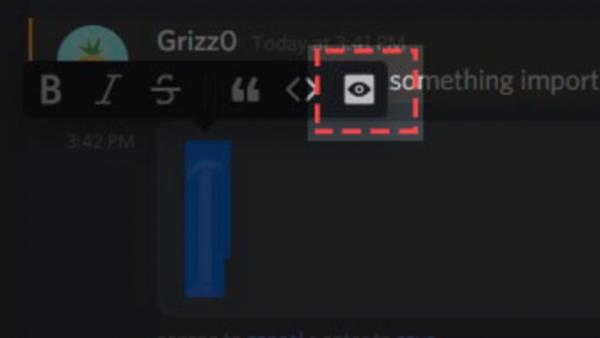
4. La fonctionnalité brouillera alors le contenu jusqu'à ce que l'utilisateur décide de cliquer sur le texte.
Lorsque vous marquez des images comme spoiler.
1. Pour ajouter une image, cliquez sur l'icône plus (+) située dans la barre de message.
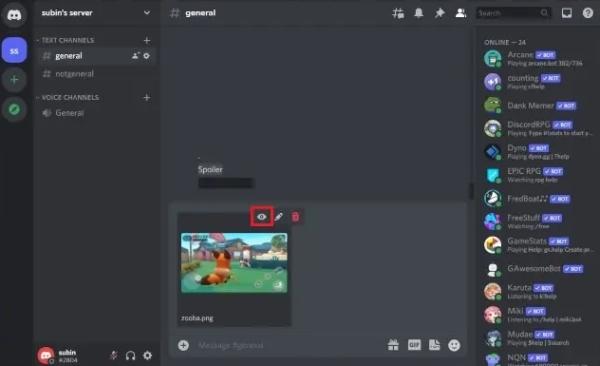
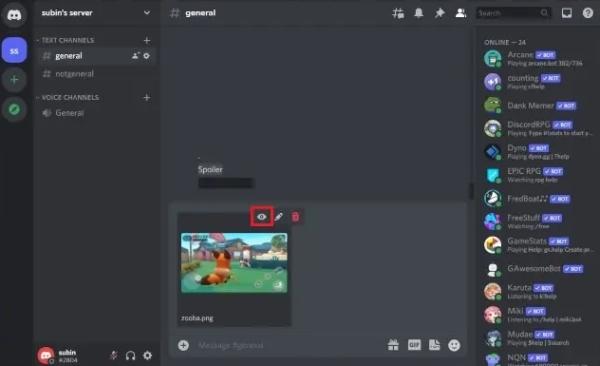
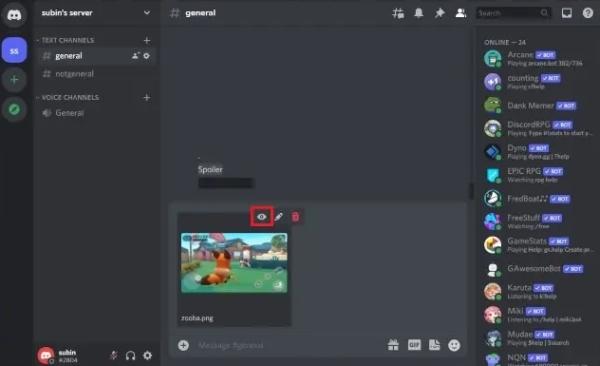
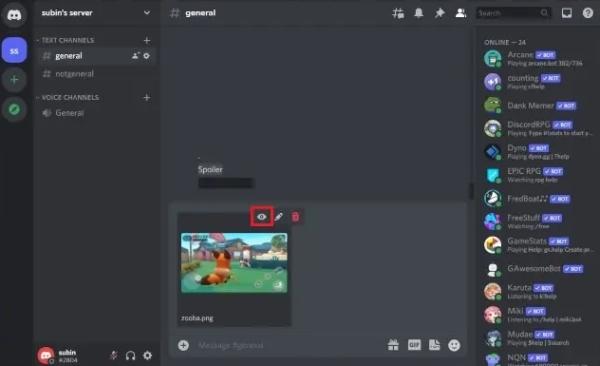
2. Une fois l'image téléchargée, cliquez avec le bouton droit et choisissez l'option « Marquer comme spoiler ». Cela rendra l'image floue jusqu'à ce que d'autres utilisateurs cliquent dessus.
Mobile (iOS/Android)
Afin de marquer un texte comme spoiler, la procédure suivante doit être suivie.
1. Démarrez le Application Discorde et accédez au chat dans lequel vous souhaitez partager un spoiler.
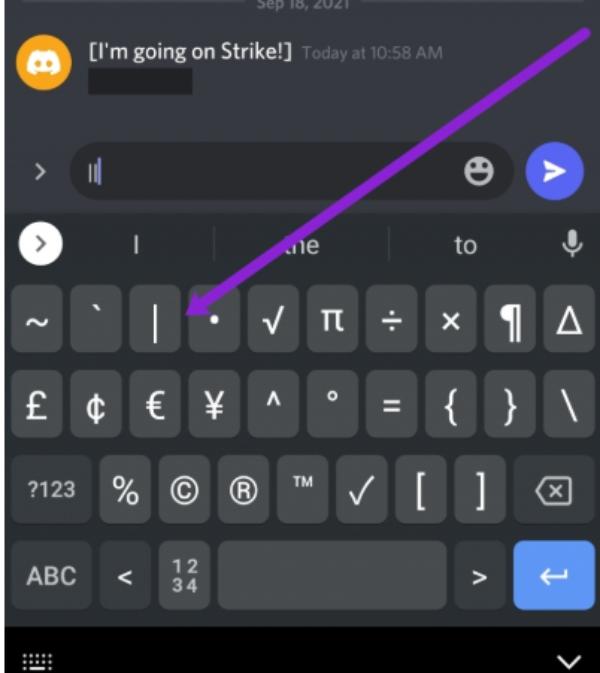
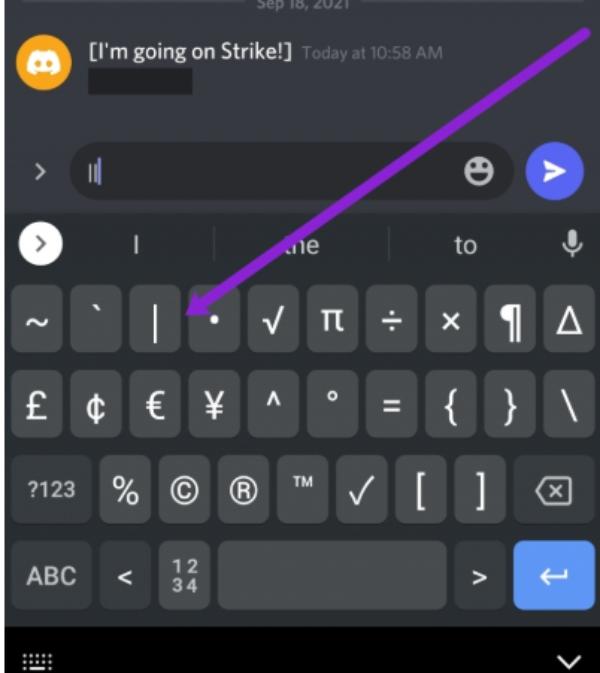
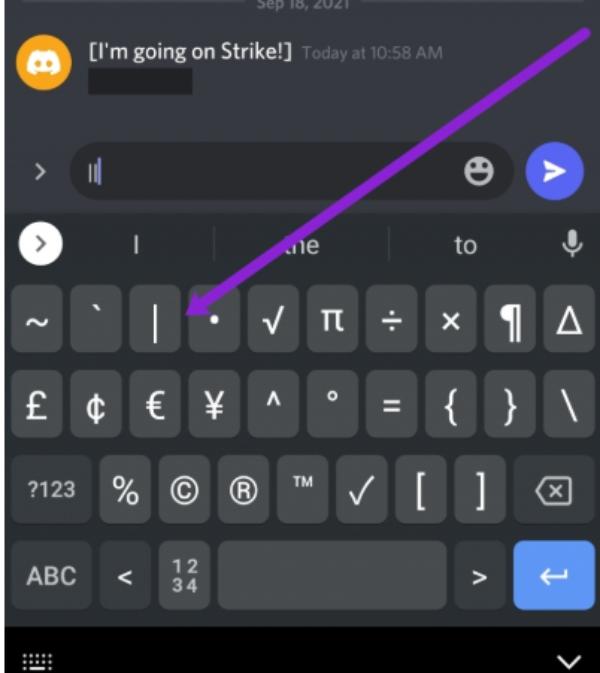
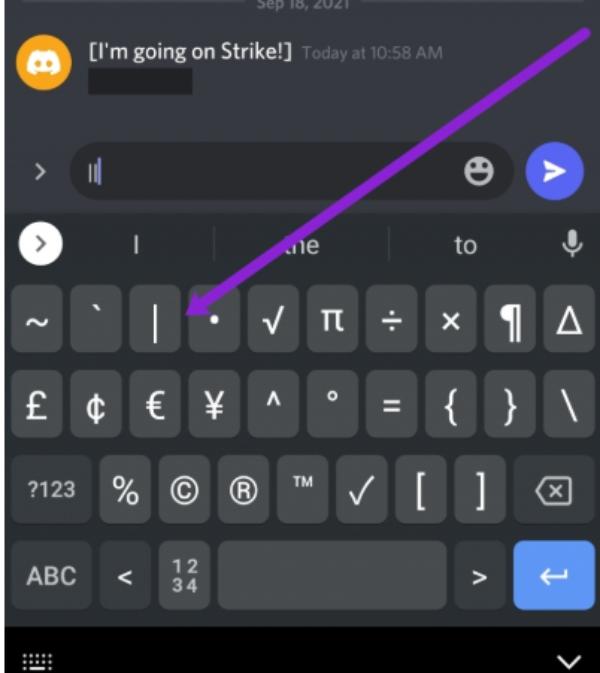
2. Tapez votre message et entourez le texte du spoiler avec des doubles barres verticales comme ceci : ||texte du spoiler||.
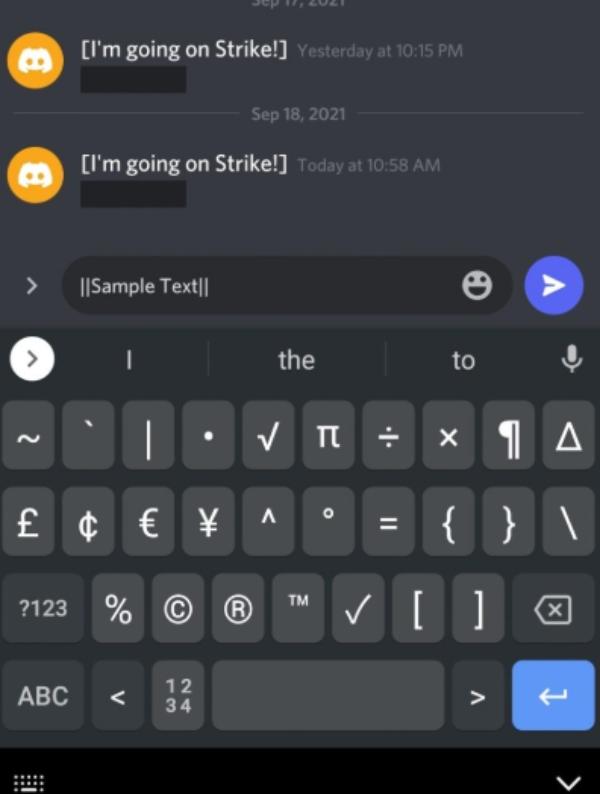
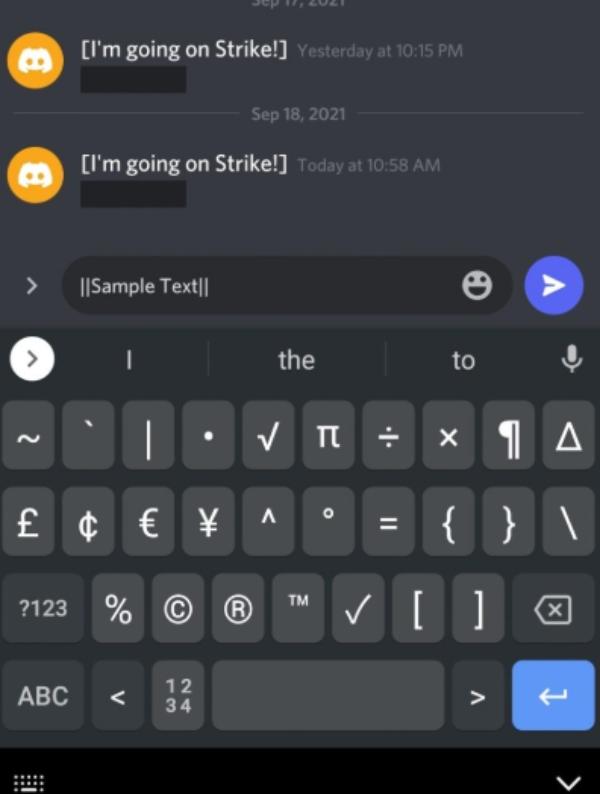
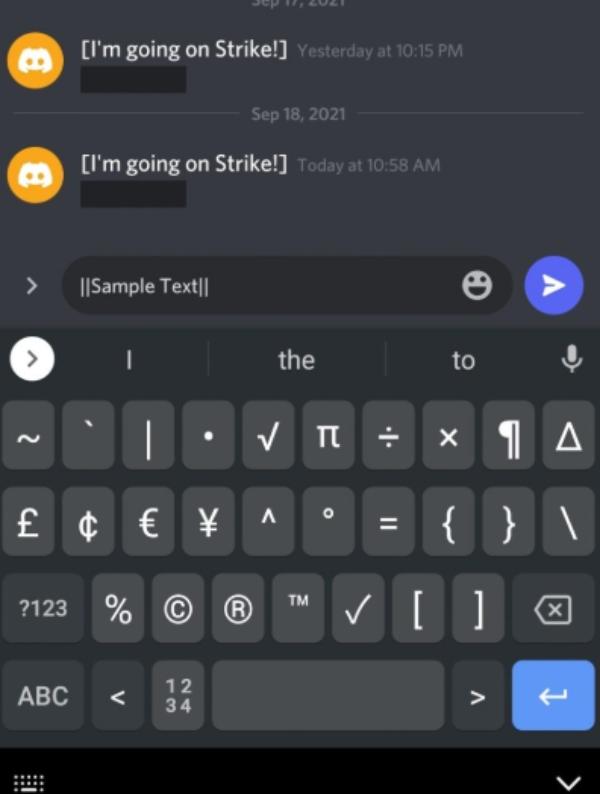
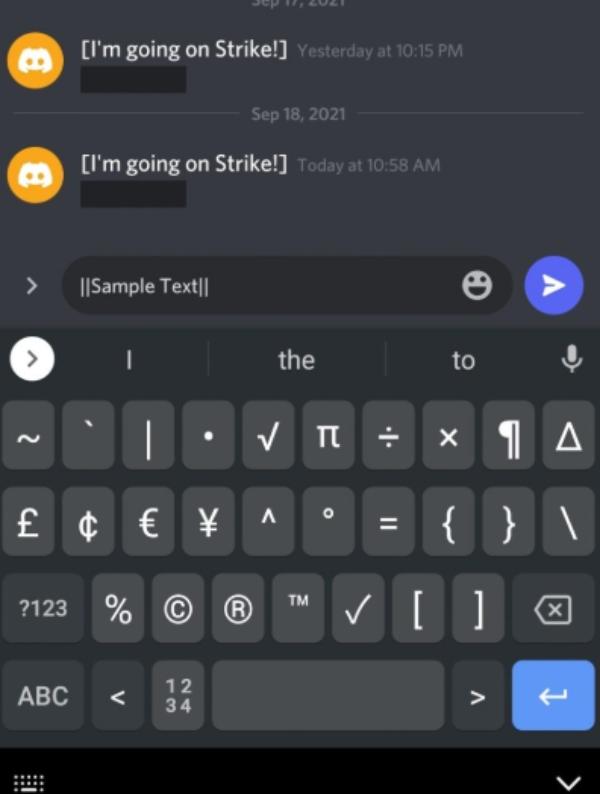
D’un autre côté, vous pouvez opter pour l’action Long-Press.
1. Après avoir tapé le texte sensible, mettez-le en surbrillance en maintenant l'écran enfoncé.
2. Dans le menu qui s'affichera, cliquez sur « Marquer comme spoiler ». Le texte sélectionné sera alors masqué.
Si vous créez des balises pour les liens et les images en tant que spoilers, vous devrez procéder comme suit.
1. Quant aux liens, copiez-les simplement dans le chat. Pour le marquer comme spoiler, faites un clic droit dessus dans le chat et, dans le menu contextuel, sélectionnez « Marquer comme spoiler ».
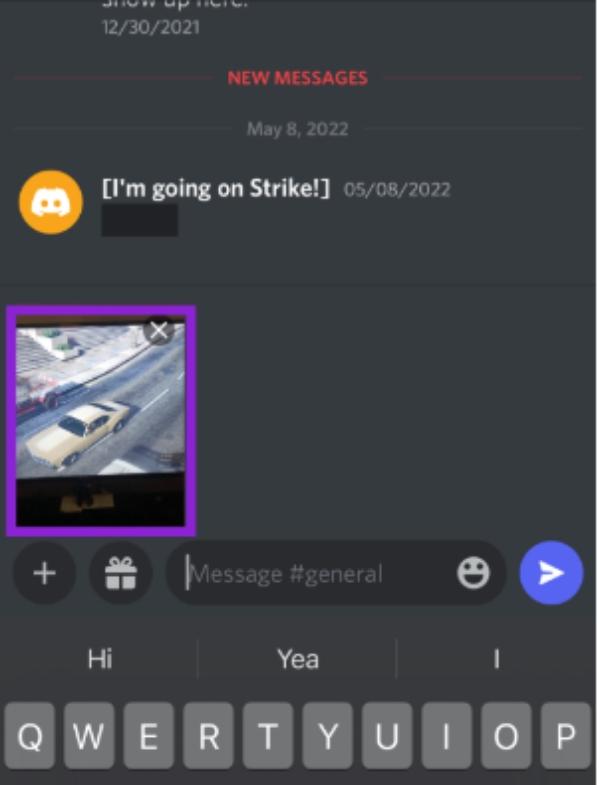
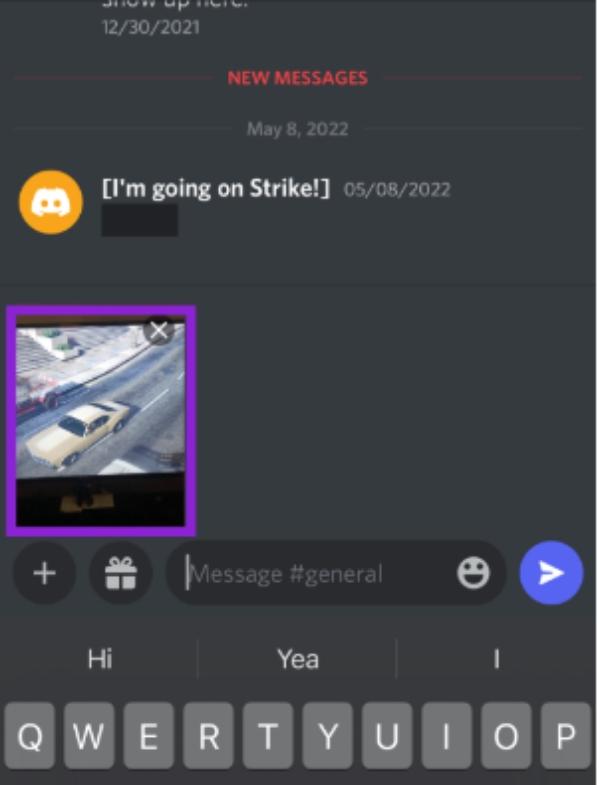
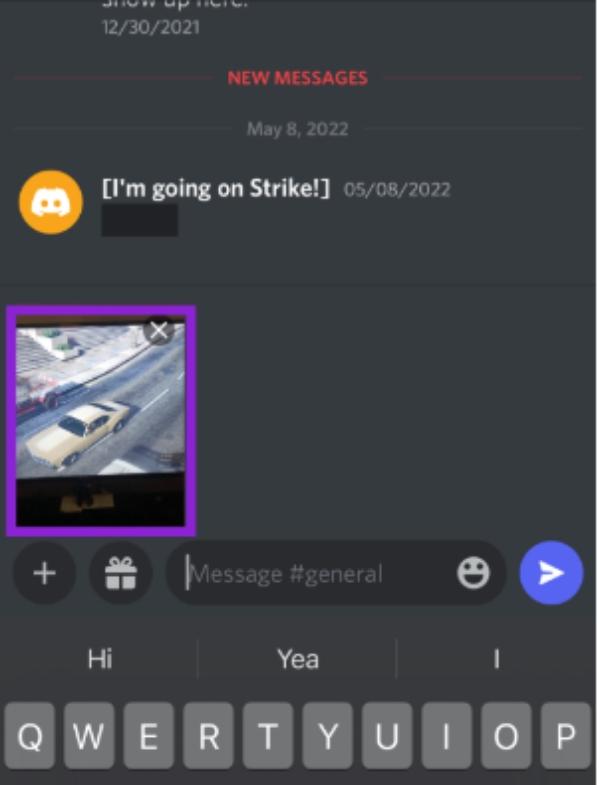
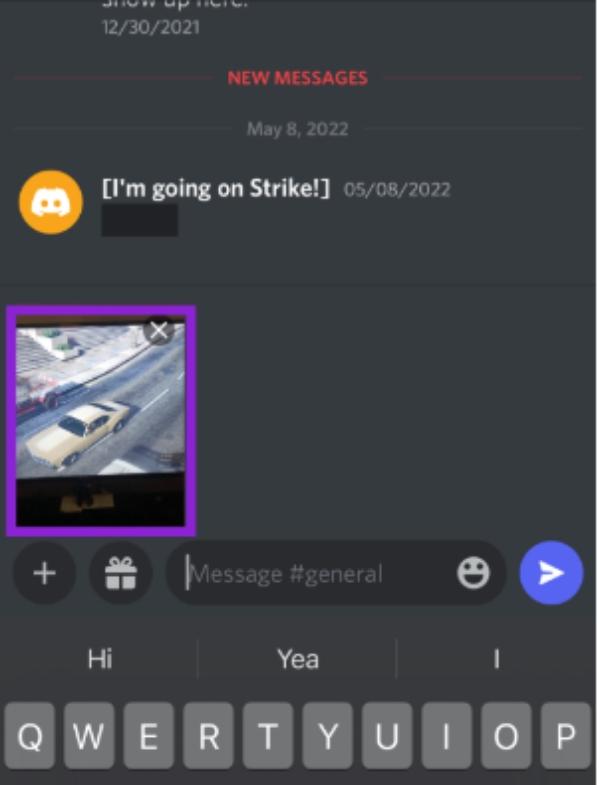
2. Pour marquer des images, cliquez simplement sur le signe plus (+) pour télécharger une image. Une fois que vous avez terminé de choisir votre photo, recherchez le bouton « Marquer comme spoiler » avant de la partager.
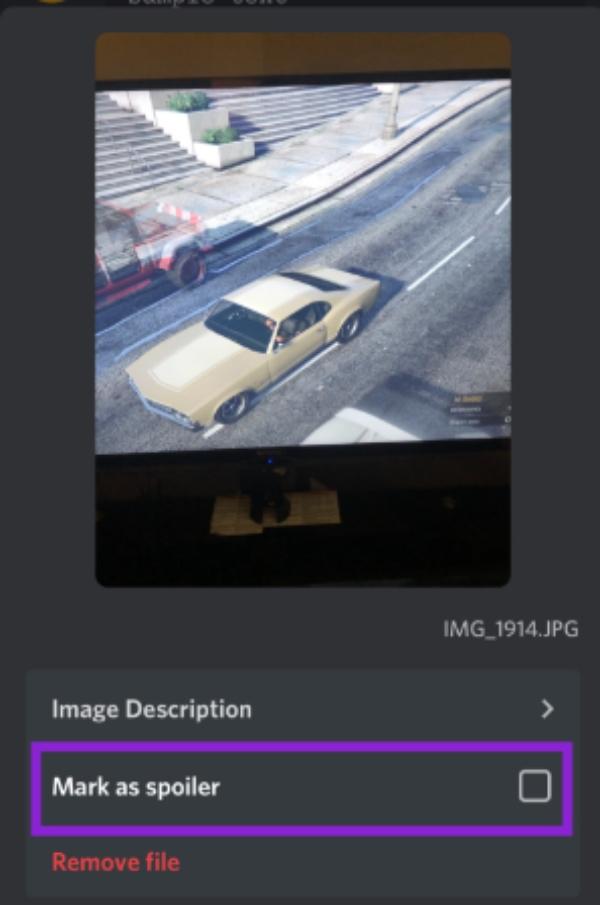
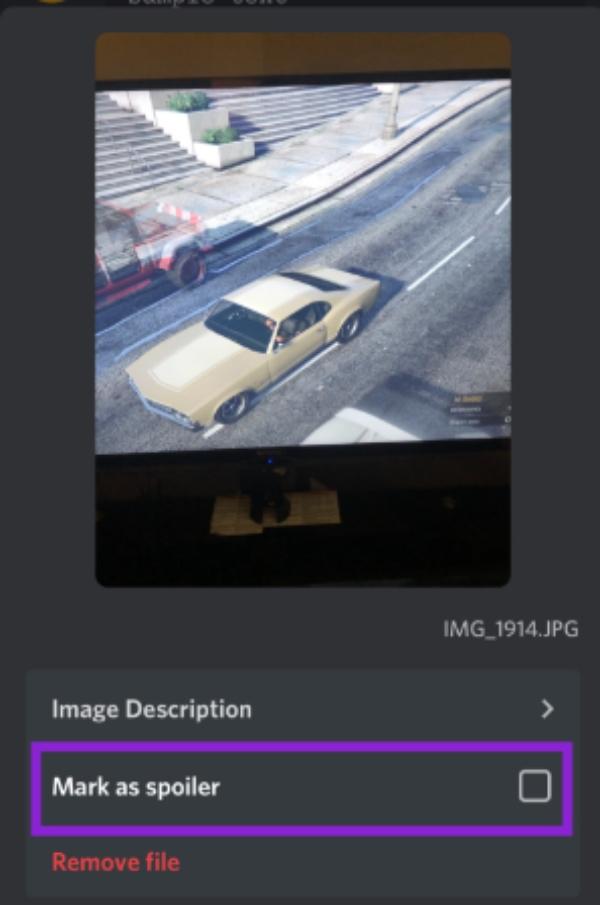
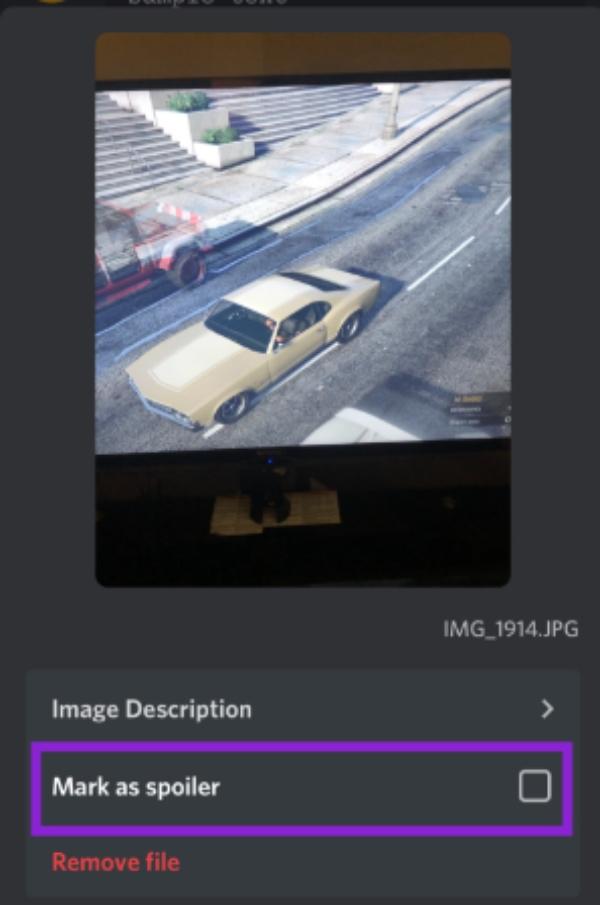
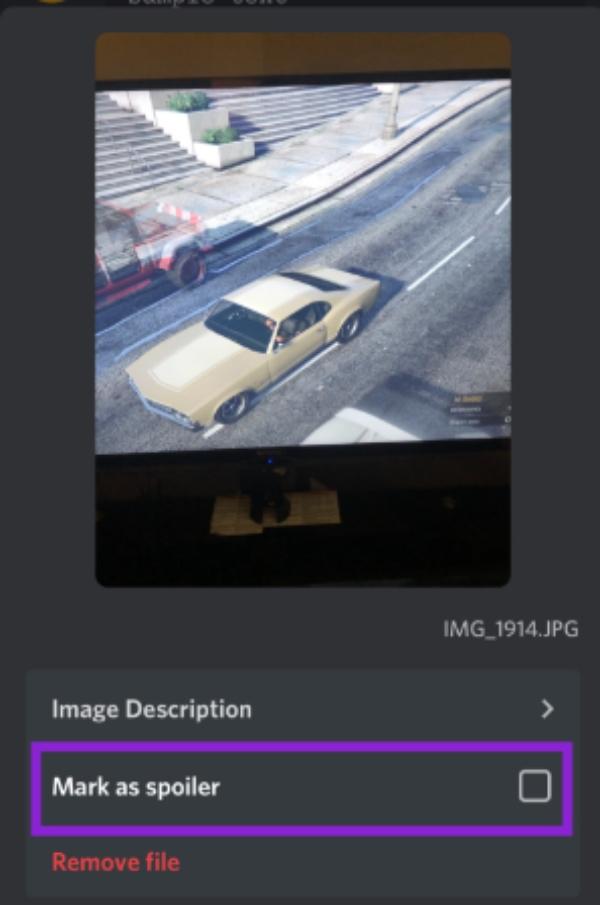
De cette manière, les utilisateurs pourront appliquer correctement les balises spoiler sur Discord quelle que soit la plateforme.
Comment utiliser les balises spoiler pour masquer ou occulter les liens, textes et images sur Discord ?
Pour masquer le texte à l' aide de balises spoiler, vous pouvez utiliser Markdown ou les options disponibles dans Discorde.
L'une des méthodes les plus simples consiste à placer le texte que vous souhaitez masquer entre deux barres verticales. Par exemple, lorsque vous tapez ||Ceci est un spoiler|| le texte sera masqué.
Vous pouvez également sélectionner le texte que vous souhaitez transformer en spoiler, puis cliquer sur l'option Marquer comme spoiler. Cela place automatiquement ces balises spoiler autour de votre texte.
Lorsque vous masquez les URL ou les liens en tant que spoilers, cela fonctionne de la même manière que le masquage du texte.
Enveloppez simplement le lien dans des barres verticales doubles, comme ceci, ||https://example.com||. Une fois envoyé, le lien sera masqué et il ne sera ouvert qu’une fois qu’un autre utilisateur cliquera pour révéler son contenu.
Lorsque vous partagez une image sur la plateforme, cochez la case « Marquer comme spoiler » avant de publier l'image.
En cochant cette case, l'image sera masquée avec une balise spoiler. Obligant ainsi les autres utilisateurs à cliquer dessus pour révéler l'image.
Une balise spoiler est-elle utilisée pour censurer le texte et les messages sur Discord ?
Les balises spoiler ne sont pas créées pour censurer le texte et les messages dans Discord. Leur utilisation principale est de protéger le public des spoilers concernant les films, les émissions de télévision, les jeux ou toute autre chose.
Ils préservent l'expérience des personnes qui n'ont pas encore découvert le contenu des discussions.
Cependant, Discord dispose d'autres fonctionnalités de modération, telles que le signalement de contenus violant et l'utilisation de filtres de contenu.
Ces outils sont plutôt efficaces pour bloquer les contenus obscènes ou autrement préjudiciables.
Cependant, les balises spoiler sont un outil de courtoisie pour garantir que chacun respecte une certaine conduite. Et personne ne gâche le plaisir des autres.
Comment censurer sur Discord ?
Il n’existe aucun outil de censure que vous puissiez trouver sur Discord. Cependant, vous pouvez mettre un texte et des images dans des « balises spoiler » pour censurer partiellement la publication.
Censure du texte
Pour censurer du texte, écrivez votre message dans la boîte de discussion et placez le texte souhaité entre deux doubles lignes verticales.
Par exemple, quand on tape ||This is a spoiler|| il apparaîtra masqué une fois envoyé.
Vous pouvez également sélectionner le texte que vous souhaitez masquer, puis cliquer avec le bouton droit pour obtenir le menu contextuel.
Choisissez « Marquer comme spoiler » et le texte particulier sera grisé par une barre noire. N'importe qui peut le découvrir en cliquant dessus.
Censure des images
Si vous souhaitez publier une image, cliquez sur le signe plus (+) situé en bas de la barre de publication du message. Cependant, avant d'envoyer, assurez-vous que la case « Marquer comme spoiler » est cochée.
Cela enveloppera l'image avec une balise spoiler sur laquelle les autres devront appuyer pour révéler le contenu de l'image.
Les utilisateurs ont également la possibilité de changer la façon dont ils souhaitent afficher le contenu du spoiler à partir de Paramètres utilisateur .
1. Dans le coin supérieur droit, cliquez sur l'icône qui ressemble à un engrenage à côté de votre nom d'utilisateur et accédez à « Texte et images ».
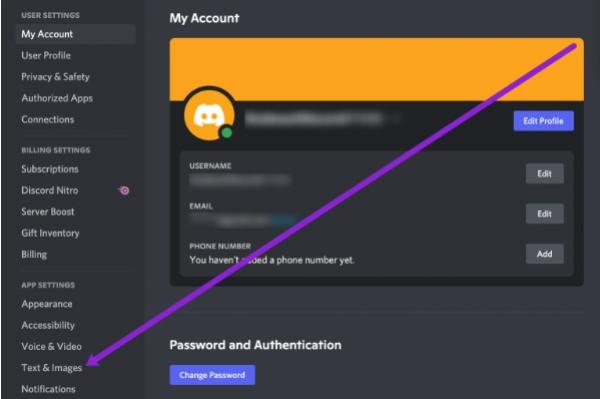
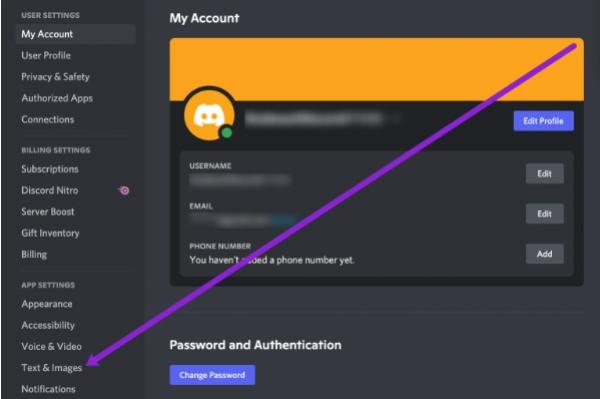
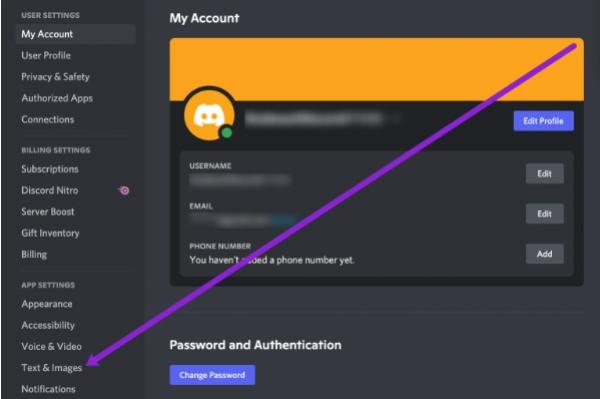
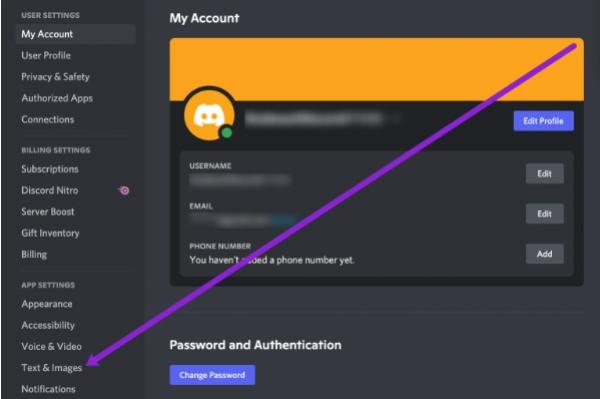
2. Dans la section « Afficher le contenu du spoiler », il existe des options telles que « au clic ». Vous décidez si les messages marqués spoiler seront révélés ou masqués en un clic de souris.
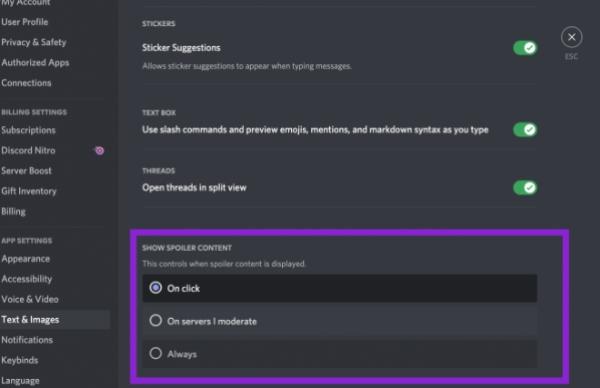
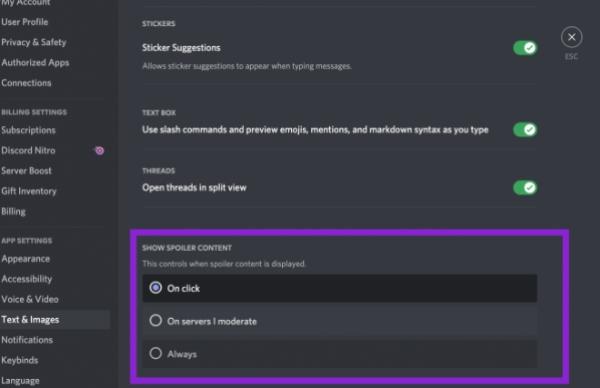
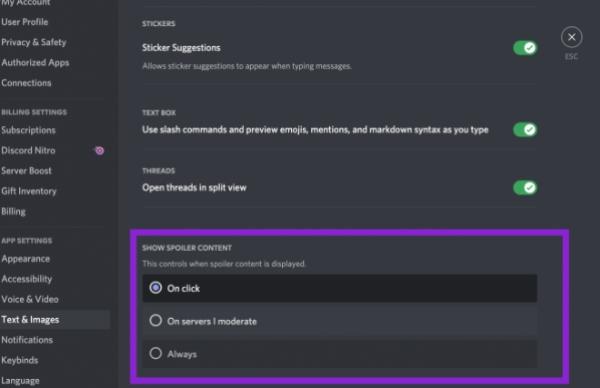
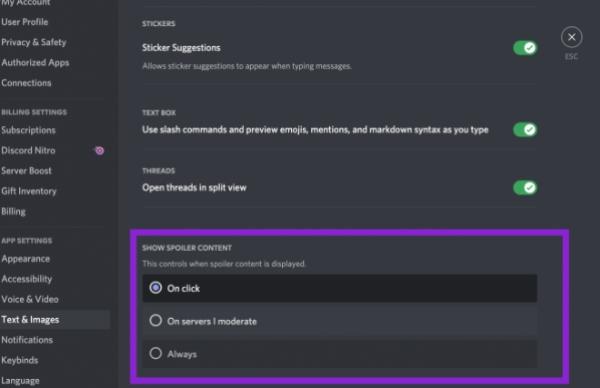
L'application de ces directives permettra aux utilisateurs d'éviter le problème des spoilers dans les conversations et de respecter la vie privée des autres.
Les balises spoiler seront-elles utilisées dans les escroqueries textuelles ?
Les balises de spoiler Discord qui existent pour masquer les spoilers sur les jeux vidéo ou les films, peuvent également être utilisées dans les escroqueries textuelles. De faux liens ou messages frauduleux peuvent être cachés derrière une icône grâce à la fonction spoiler. Ainsi, les utilisateurs ne seront pas immédiatement notification qu’il s’agit d’une chose à éviter.
Par exemple, un escroc peut mettre un lien sous des balises spoiler. Ils donneraient alors l’impression que les utilisateurs doivent cliquer sur le lien pour lire le reste du message. Cette approche peut donner aux utilisateurs le sentiment qu’ils visitent un site sécurisé. Alors qu’en fait, ils sont redirigés vers différents sites de phishing ou similaires.
Comment éviter les arnaques sur Discord pour les adolescents ?
Compte tenu des dangers possibles que présente Discord, il est nécessaire d’assurer la sécurité de l’adolescent qui utilise l’application. Voici comment ils peuvent assurer leur sécurité.
Communication ouverte
1. Enregistrements réguliers. Vous devriez parler fréquemment à votre adolescent de ses interactions dans réseaux sociaux, y compris Discorde.
2. Établissez la confiance. En tant que parent, veillez à ce que l'atmosphère soit conviviale et que l'adolescent soit à l'aise pour s'ouvrir à toute expérience.
3. Définissez des attentes claires. Expliquez l'importance de l'étiquette du cyberespace et de la conduite sûre et privée sur Internet.
Éduquez votre adolescent
1. Enseigner la pensée critique. Apprenez à votre adolescent à avoir un esprit critique en ce qui concerne ce qu'il fait sur Internet.
2. Bases de la cybersécurité. Décrire les dangers liés à la publication de son nom, de son adresse et de son numéro de téléphone sur la place publique.
3. Détecter les escroqueries. Expliquez les étapes typiques utilisées dans les escroqueries, notamment le phishing, les fausses offres pour offrir un produit et les appels de chantage.
Mettre en œuvre les outils de sécurité Discord
1. paramètres de confidentialité . Montrez à votre adolescent comment gérer les paramètres qui déterminent qui peut lui envoyer un message directement et qui peut le voir en ligne .
2. Messagerie directe sécurisée. Autorisez l'option « Gardez-moi en sécurité » qui les empêchera de recevoir du contenu explicite dans leurs messages directs.
3. paramètres du serveur . Expliquez à votre adolescent qu'il ne doit rester que sur des serveurs qui sont constamment en mode évaluation et qui ont des règles claires.
Utiliser le contrôle parental
Pour une surveillance complète, vous pouvez utiliser un logiciel renforcé comme FlashGet Kids, un puissant outil de contrôle parental. Avec ce logiciel, vous pouvez facilement suivre l'activité de votre adolescent sur cette plateforme ou généralement sur Internet. Certaines fonctionnalités fournies avec FlashGet Kids inclure.
1. Le suivi de l’utilisation des applications en temps réel.
2. Notification de tout événement défavorable.
3. Blocage des sites présentant des informations nuisibles à l'utilisateur.
4. Des installations pour réduire le temps passé devant les écrans.
Avec FlashGet Kids, vous pouvez apprendre aux adolescents comment gérer et profiter correctement des services Internet et éviter leur influence négative.
Conclusion
Les balises spoiler Discord sont bien plus qu’un simple moyen supplémentaire de styliser votre texte. C'est un signe de courtoisie qui a changé le monde des conversations en ligne . Ces outils basiques mais efficaces deviennent très utiles pour garantir des espaces de discussion plus positifs sans perdre le sentiment de plaisir dans l'interaction.
Pour les parents inquiets pour la sécurité de leurs adolescents sur Discord. L'intégration de balises spoiler avec la solution de surveillance FlashGet Kids peut grandement contribuer à assurer la sécurité des enfants de la tournée.

